Dacă ești un jucător înfocat și o persoană înclinată către muzică, atunci Frets on Fire este o aplicație concepută pentru tine. Jocul a fost dezvoltat de Unreal Voodoo, un dezvoltator independent finlandez de jocuri video și a câștigat popularitate în rândul utilizatorilor datorită combinării a două genuri preferate. Aplicația este disponibilă pentru cel mai comun sistem de operare, adică Frets on Fire Windows 10, și a continuat să crească exponențial de atunci. Metoda de utilizare a aplicației pentru a juca jocul și, de asemenea, utilizarea funcțiilor care vă permit să importați și editați melodii sunt explicate în acest articol. În timp ce sunteți susținut în joc, este posibil să întâlniți o eroare de memorie Frets on Fire în Windows 10. Ca o informație suplimentară, puteți urma metodele prezentate în articol pentru a remedia eroarea.

Cuprins
Cum să joci Frets on Fire în Windows 10
Frets on Fire este o aplicație de joc potrivită jucătorilor care sunt foarte aliniați la muzică. Acest joc este foarte potrivit pentru persoanele cu abilități muzicale și de răspuns rapid. Este o platformă open-source și acceptă mai multe platforme. În plus, codul sursă care este dezvoltat în limbajul Python este disponibil pentru toți utilizatorii săi. Deci, orice dezvoltator de jocuri poate modifica codul în funcție de nevoi.
Aplicația de joc conține cel mai popular joc, Guitar Hero, în care jucătorii pot reda muzică folosind tastatura.
Notă: Deoarece aplicația FOF este un software open-source, conținutul aplicației poate dăuna computerului dvs., așa că instalați aplicația pe propriul risc.
Cerințe de sistem pentru Frets on Fire
Cerințele și specificațiile PC-ului pentru a instala aplicația de joc Frets on Fire Windows 10 sunt enumerate în această secțiune. Împreună cu sistemul de operare Windows, acest joc poate fi descărcat pentru sistemul de operare Linux sau macOS. Înainte de a începe procesul de instalare, asigurați-vă că specificațiile PC-ului dvs. înțeleg cerințele. Mai jos am enumerat cerințele de sistem.
-
Sistem de operare – OS Windows (10/ 8.1/ 8/ 7/ Vista/ XP).
-
Tip de sistem – 32 de biți sau 64 de biți.
-
Memorie de stocare minimă – 128 MB de RAM.
-
Placă grafică și driver grafic – Placă grafică OpenGL destul de rapidă cu drivere decente (se recomandă suport pentru antialiasing).
-
Software de sistem – Cea mai recentă versiune de DirectX cu o placă de sunet compatibilă.
Care sunt caracteristicile Frets on Fire?
Funcțiile oferite de aplicația de joc Frets on Fire pentru a reda muzică în jocul Guitar Hero sunt enumerate în această secțiune.
-
Interfață de susținere – Jocul are o tastatură unică inversată în care notele pot fi adnotate. Este oferit suport pentru controlere de chitară și joystick-uri generice pentru a permite o experiență de joc mai bună.
-
Varietate largă de melodii – Există sute de melodii create de jucători în comunitate, iar melodiile Karaoke pentru cântăreți sunt disponibile pentru toți utilizatorii.
-
Importarea melodiilor – Pe lângă biblioteca existentă de melodii în Frets on Fire Windows 10, utilizatorii pot importa melodii de pe discurile Guitar Hero I și Guitar Hero II, Guitar Hero Encore și Guitar Hero 80s (sunt acceptate doar discurile din versiunea PlayStation 2) .
-
Editor de melodii – Există un editor de melodii încorporat în aplicația de joc care permite utilizatorilor să editeze melodiile și să-și creeze melodiile.
-
Competitivitate – Jucătorii jocului pot concura cu alți jucători și își pot verifica capacitatea în Topurile Mondiale. De asemenea, aceasta ar acționa ca o platformă în care utilizatorii pot preda și practica muzica în același timp.
Care sunt nivelul de dificultate al FOF?
Jocul oferă diferite niveluri de dificultate, așa cum sunt enumerate în această secțiune. Puteți alege nivelul de dificultate în funcție de potrivirea dvs. Asigurați-vă că selectați corect nivelul în meniul de setări pentru a evita eroarea Frets on Fire.
-
Ușor – Notele muzicale conțin freturi unu până la patru, iar acordurile sunt absente la acest nivel.
-
Mediu – Notele muzicale conțin freturi de la unu până la patru și acorduri la intervale regulate.
-
Uimitor – Notele muzicale pot avea note aleatorii care au atât freturi, cât și acorduri.
Care sunt criteriile de notare ale FOF?
Următoarele criterii sunt urmate pentru a adnota scorurile jucătorilor pentru fiecare notă muzicală corectă.
- Pentru un set de 10 note jucate corect în jocul Frets on Fire, scorul este înmulțit de patru ori.
- Pentru orice acord din notele muzicale, scorurile se dublează decât cele ale notelor normale.
- Dacă există vreo greșeală în notele muzicale, scorul Playerului este resetat la unul în mod implicit.
Recomandări și modificări în Setări
Pentru a vă asigura că experiența de joc este optimă, puteți urma recomandările și puteți modifica setările jocului.
-
Evitați suprapunerea notelor – În timpul jocului, evitați suprapunerea notelor muzicale una peste alta pentru a evita anularea melodiei.
-
Îndeplinește cerințele PC- Asigurați-vă că tipul de sistem al computerului dvs. Windows este de minim 32 de biți.
-
Driver grafic actualizat – Dacă utilizați un driver grafic învechit, este posibil să întâmpinați probleme la vizualizarea imaginilor și culorilor jocului. Puteți urma instrucțiunile din linkul dat aici pentru a vă asigura că driverele grafice sunt actualizate.
-
Setați tastele ideale – Dacă tastele de pe tastatură sunt suprapuse, puteți utiliza testerul de taste în joc și puteți găsi tastele ideale care funcționează în joc. Puteți modifica tastele obișnuite la taste, de exemplu, puteți schimba tasta Enter la Shift.
-
Modificări ale setărilor audio – Pentru a evita problemele cu livrarea sunetului în Frets on Fire Windows 10, puteți fie să măriți dimensiunea tamponului audio, fie să modificați frecvența de eșantionare la 22050 Hz.
-
Potrivire cu notele muzicale – Dacă viteza dvs. este minimă și nu puteți să vă potriviți cu viteza, puteți regla opțiunea de întârziere A/V din setările audio.
-
Setări de încărcare a scorurilor – Pentru a vedea scorurile dvs. și ale altora în graficul mondial, trebuie să activați opțiunea de încărcare a scorurilor din meniul de setări.
Cum se instalează fretele pe foc
Metoda de instalare a aplicației Frets on Fire pe PC-ul Windows este discutată în secțiune.
1. Apăsați tasta Windows, tastați Google Chrome, apoi faceți clic pe Deschidere.
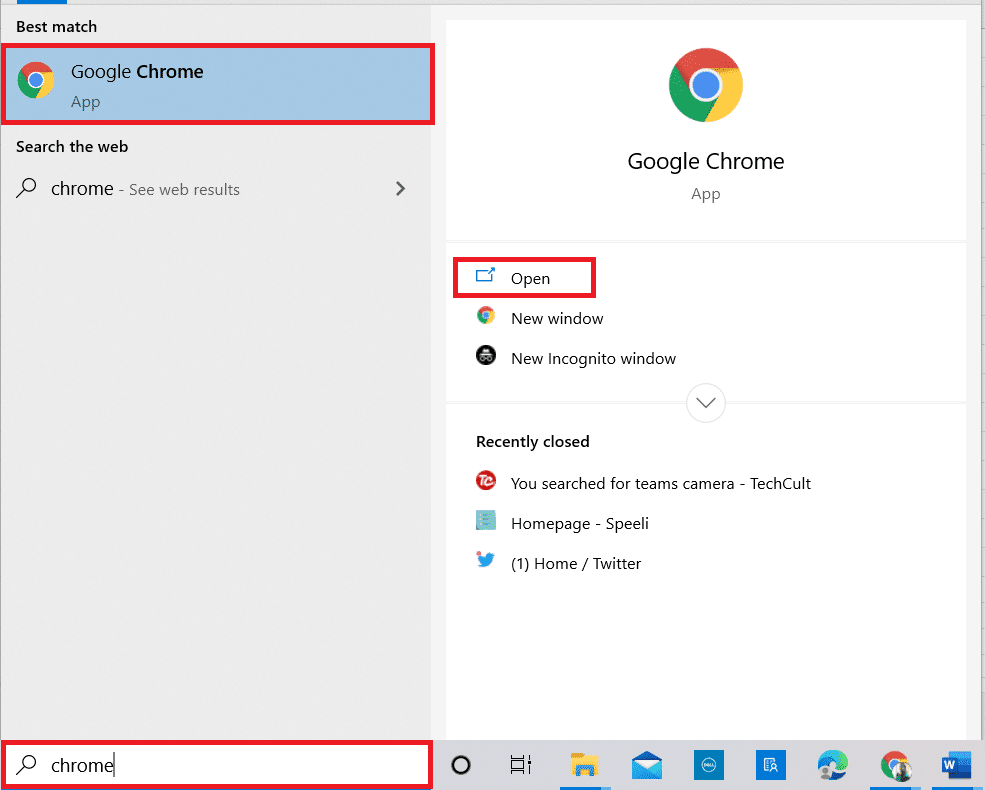
2. Deschideți Frets on Fire site-ul web și faceți clic pe linkul de instalare a versiunii complete din secțiunea Descărcare pentru Windows.
Notă: Dacă descărcați o versiune mai veche, faceți clic pe opțiunea Salvare pentru a descărca programul și a-l salva în folderul Descărcări sau faceți clic pe opțiunea Salvare ca pentru a căuta și salva fișierul.
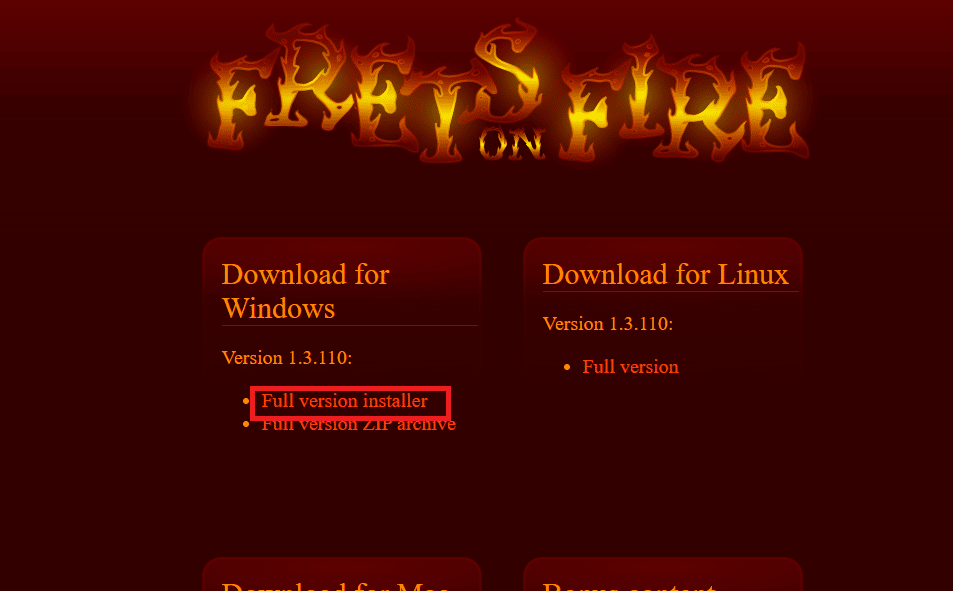
3. Rulați fișierul de instalare descărcat.
4. Selectați tipul de instalare, apoi faceți clic pe butonul Următorul.
Notă: Asigurați-vă că urmați corect instrucțiunile pentru a evita eroarea de memorie Frets on Fire în Windows 10.

5. Ajustați setările de rezoluție și faceți clic pe butonul Instalare.
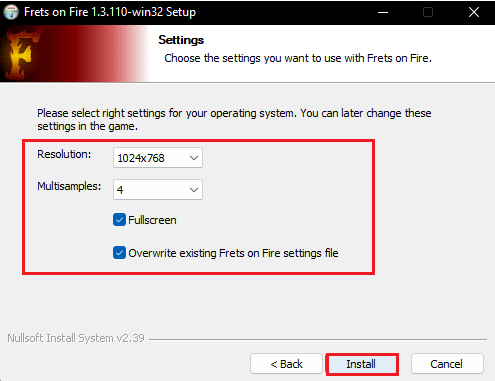
6. Așteptați finalizarea procesului de instalare.
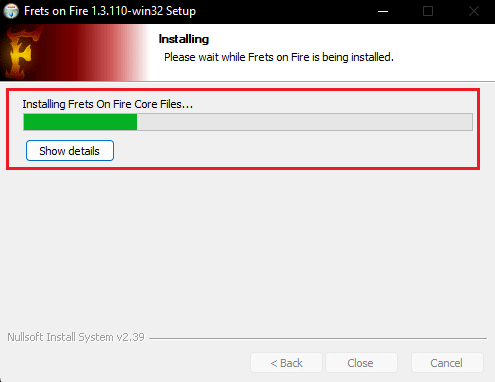
7. Faceți clic pe butonul Închidere după finalizarea instalării.
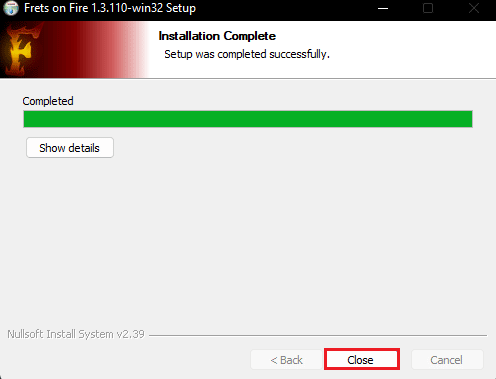
Cum să utilizați aplicația Frets on Fire
Această secțiune descrie metodele posibile de a utiliza aplicația Frets on Fire Windows 10 pe PC-ul Windows pentru a vă satisface nevoile. Puteți urma instrucțiunile din opțiunile oferite aici pentru a utiliza aplicația de joc.
Opțiunea I: Navigarea în meniul principal
Pentru a selecta și modifica setările din meniul principal, utilizați următoarele taste. Pentru a vă face o idee mai bună despre navigare, puteți vizualiza tutorialul video în aplicație.
Notă: Puteți modifica tastele setate pentru o anumită funcție utilizând opțiunea Setări din aplicația de joc.
- Pentru a modifica opțiunile din meniu sau pentru a naviga prin meniu, puteți folosi tastele săgeți.
- Pentru a selecta o anumită opțiune din meniu, utilizați tasta Enter și pentru a anula o anumită opțiune, utilizați tasta Esc.
Opțiunea II: Jocul
Pentru a juca jocul sau Guitar Hero pe aplicația Frets of Fire, puteți urmări detaliile oferite aici.
- Pentru a introduce tastele conform notelor muzicale de la 1 la 5, apăsați tastele F1 până la F5, respectiv.
- Apăsați și mențineți apăsate tastele atunci când freturile apar pentru o perioadă mai lungă pentru a face note mai lungi. Cu cât țineți apăsată tasta mai mult, cu atât notele sunt mai lungi.
- Pentru a alege o notă muzicală când atinge rândul de taste din partea de jos a ecranului, apăsați tasta Enter.
Opțiunea III: Importarea melodiilor
Pe lângă redarea melodiilor jocului Guitar Hero în aplicația Frets on Fire, puteți importa melodii Guitar Hero suplimentare și puteți folosi tastatura pentru a cânta la chitară.
Cerințe pentru a importa melodii:
Următoarele trebuie să fie setate în joc pentru a vă asigura că procesul de import este eficient.
- Un software audio precum Windows Media Player este necesar pentru a reda fișierele audio ale jocului.
- Folosiți jocul numai în modul fereastră pentru a evita multă întârziere în importul melodiilor.
- Cântecele jocului Guitar Hero trebuie să fie stocate în format DVD de jocuri pe un hard disk accesibil.
- Este necesar un minim de 500 MB de spațiu de stocare liber pentru a importa melodiile de pe unitate.
Procesul de import de melodii:
Procedura detaliată pentru a importa melodiile Guitar Hero în joc este explicată în această secțiune. Procesul de import este ajutat de importatorul încorporat, RedOctane, care este conceput special pentru jocurile Guitar Hero.
Pasul I: Extrageți fișierele melodiilor
Primul pas este să extrageți fișierele melodiilor din fișierul zip și să le salvați într-o locație de pe computer.
1. Apăsați simultan tastele Windows + E pentru a deschide File Explorer și navigați la locația în care ați descărcat fișierul zip al melodiilor.
2. Extrageți melodiile utilizând un software utilitar Data Compression precum WinZip și salvați-le într-o locație preferată.
Notă: Asigurați-vă că fișierele melodiilor pot fi redate folosind Windows Media Player pentru a evita eroarea de memorie Frets on Fire.
Pasul II: Importați cântece în Frets of Fire
Următorul pas este să importați melodiile în aplicația Frets on Fire Windows 10 de pe computer.
1. Din meniul principal al aplicației, selectați opțiunea Song Editor >.
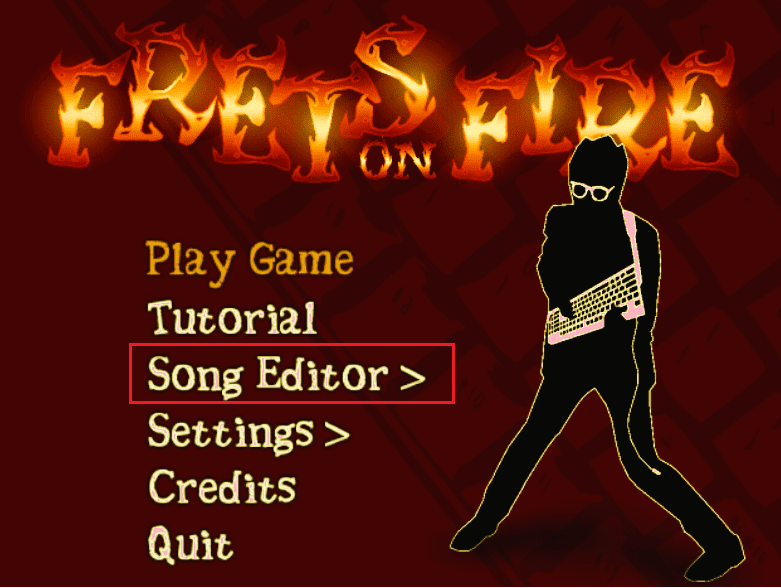
2. Faceți clic pe opțiunea Import Guitar Hero(tm) Songs.
3. Apoi, faceți clic pe butonul Play Game.
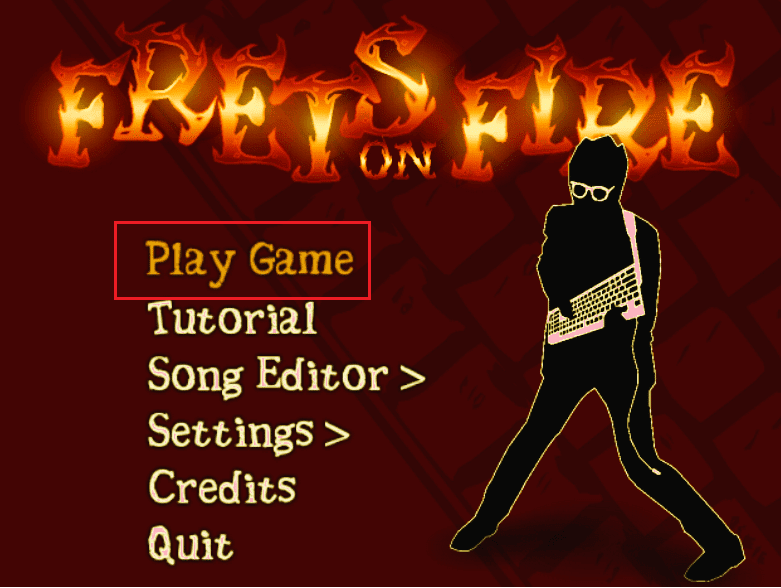
4. Răsfoiți și alegeți fișierele audio extrase din locația salvată pe hard disk.
5. Cântecele vor fi extrase în aplicația jocului. Dacă procesul de import este întrerupt, procesul va reporni din poziția în care procesul de import s-a oprit.
Opțiunea IV: Editați melodii
O explicație detaliată a editării melodiilor din joc este dată în această secțiune. Piesa de chitară poate fi redată singură în timpul editării melodiilor.
- Pentru a adăuga o notă muzicală la poziția curentă în care este plasat cursorul, apăsați tasta Enter.
- Pentru a șterge nota muzicală adiacentă în poziția cursorului, apăsați tasta Ștergere.
- Pentru a muta cursorul în poziția dorită în notele muzicale, utilizați tastele săgeți.
- Pentru a adăuga note muzicale mai lungi, apăsați lung pe Enter + tastele săgeată dreapta.
- Pentru a afișa meniul editorului, apăsați tasta Esc.
- Pentru a modifica nivelul de dificultate al jocului, apăsați tasta PgUp pentru a îmbunătăți nivelul și tasta PgDn pentru a minimiza nivelul.
- Pentru a reda sau a întrerupe melodia compusă, apăsați pe bara de spațiu.
Procesul de redare a pieselor
Procesul de redare a melodiilor în jocul Frets on Fire după ce melodiile sunt importate și editate este explicat aici.
- În joc vor fi redate două piese, adică piesa de chitară și piesa de fundal. Dacă notele sunt redate incorect, piesa de chitară va fi dezactivată.
- Puteți compune muzică folosind singur melodia principală, dar întreaga melodie este dezactivată dacă este redată incorect.
Cum se remediază eroarea de memorie Frets on Fire
Eroarea de memorie poate apărea în aplicația Frets of Fire dacă jocul începe normal, dar nu rulează complet și ajunge în meniu în timp ce ascultați melodia de fundal. În plus, este posibil să vedeți ferestre de mesaje pop-up pentru erori de script în aplicație.
Metoda 1: Ștergeți fișierul fretsonfire.ini
Dacă fișierul fretsonfire.ini este corupt sau dacă există o eroare în codul de script, este posibil să vă confruntați cu această eroare. Puteți încerca să ștergeți fișierul din folderul AppData pentru a remedia eroarea.
1. Apăsați simultan tastele Windows + R pentru a deschide caseta de dialog Run.
2. Tastați %appdata% și apăsați tasta Enter pentru a lansa folderul Appdata.
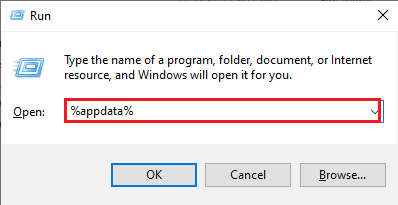
3. Deschideți folderul Frets on Fire din listă.
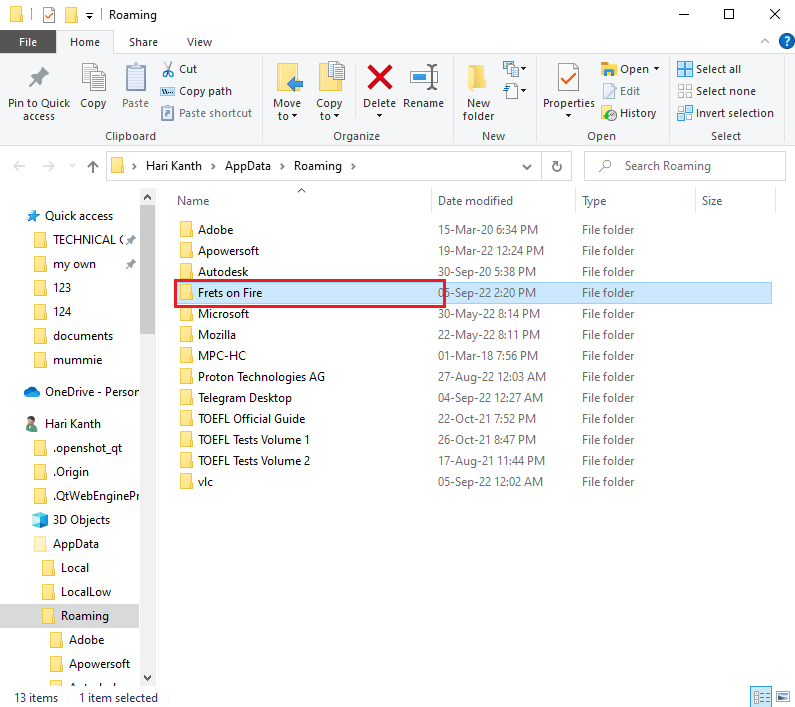
4. Faceți clic dreapta pe fișierul fretsonfire.ini și faceți clic pe opțiunea Delete.
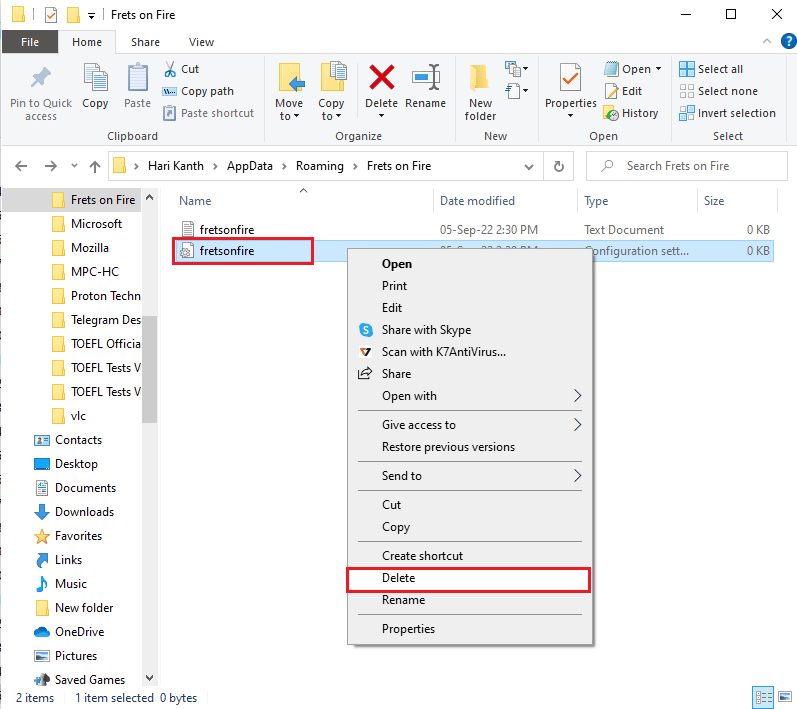
Metoda 2: Reinstalați aplicația Frets on Fire
Dacă există o eroare în procesul de instalare sau dacă aplicația instalată este coruptă, este posibil să vă confruntați cu o eroare de memorie. Puteți reinstala aplicația Frets on Fire pentru a remedia eroarea de memorie Frets on Fire în Windows 10.
Pasul I: Dezinstalați aplicația Frets on Fire
Primul pas este să dezinstalați aplicația Frets on Fire de pe computerul Windows folosind aplicația Panoul de control.
1. Apăsați tasta Windows, tastați Panou de control și faceți clic pe Deschidere.

2. Setați Vizualizare după > Categorie, apoi faceți clic pe opțiunea Dezinstalează un program din categoria Programe.
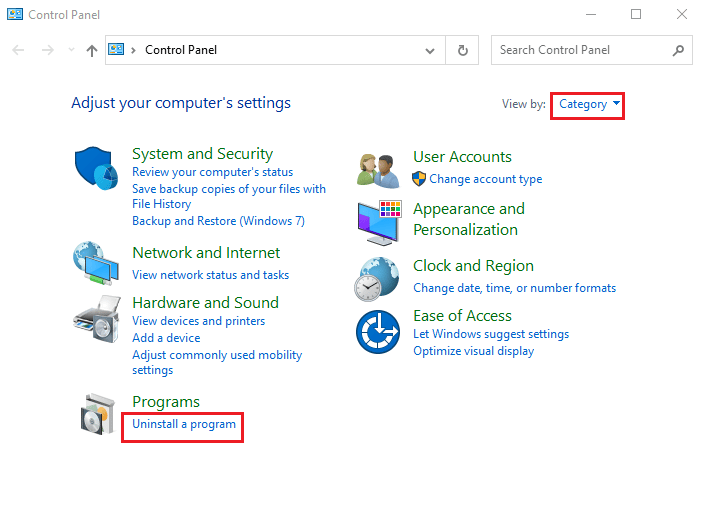
3. Selectați aplicația Frets on Fire și faceți clic pe butonul Dezinstalare din bara de sus.
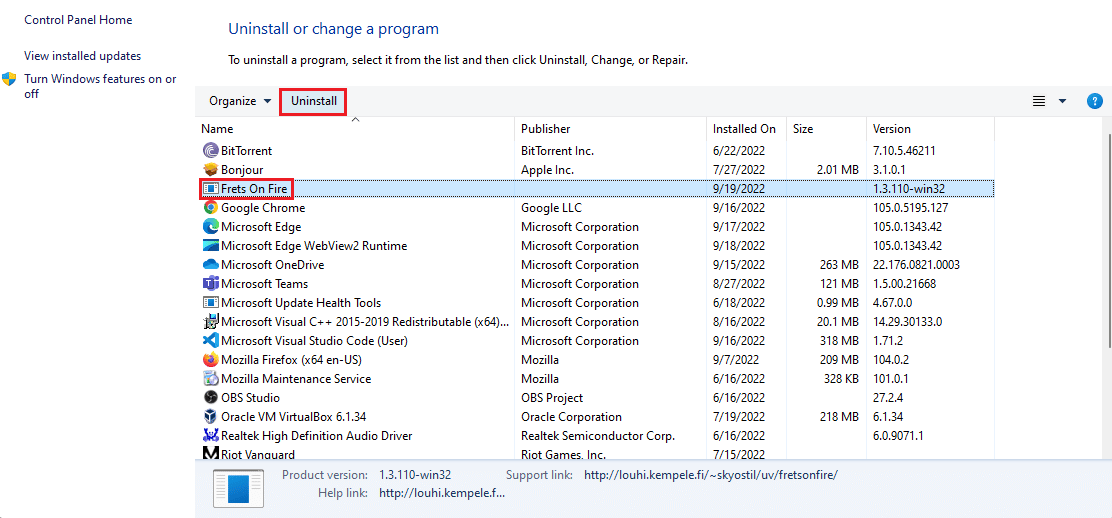
4. Faceți clic pe promptul Da în UAC și selectați butonul Dezinstalare.
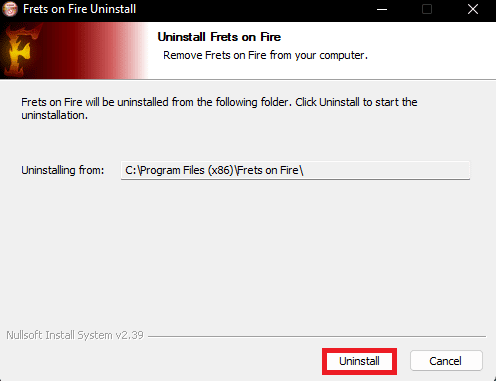
Aplicația va fi dezinstalată de pe sistemul dvs.
Pasul II: Reinstalați aplicația Frets on Fire
Următorul pas este să reinstalați aplicația Frets on Fire de pe site-ul sursă. Puteți urma instrucțiunile explicate mai devreme pentru a instala aplicația pe computer.
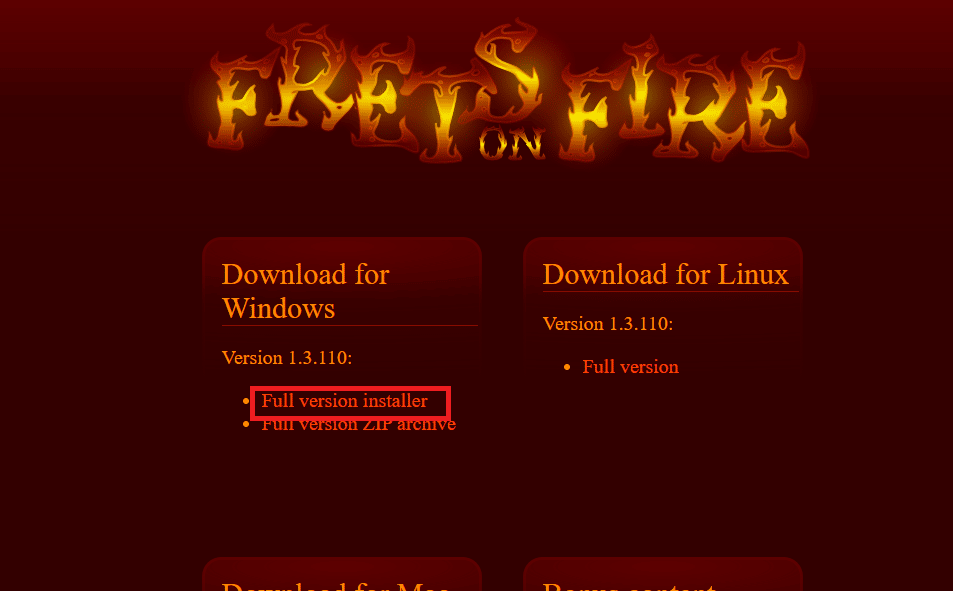
***
Articolul explică metoda de instalare și utilizare a aplicației Frets on Fire pentru Windows 10. Vă rugăm să ne spuneți ce metodă a fost eficientă în remedierea acestei erori de memorie Frets on Fire. De asemenea, vă rugăm să folosiți secțiunea de comentarii pentru a ne transmite sugestiile și întrebările dvs.

